Как изменить цвет текста в Python
Выводить текст на консоли в разных цветах довольно удобно и практично, от создания причудливых сценариев сканирования до выделения различных типов сообщений журнала (отладочные, информационные, критические и т. Д.) в ваших программах. В данной статье вы узнаете, как печатать цветной текст на Python с помощью библиотеки colorama.
Для работы нам требуется установить библиотеку:
>>>pip install colorama Мы можем установить нужную библиотеку как глобально, так и в изолированную папку — виртуальную среду. Для простоты мы используем первый вариант, хотя рекомендуется использовать второй.
Далее создадим простой Python файл:
from colorama import init, Fore, Back, Style'''
мы вызываем функцию init(), которая необходима в среде Windows для правильной работы colorama, на других платформах она ничего не делает, поэтому вы можете удалить ее.
'''init()
'''
Далее определяем все доступные цвета переднего плана в списке "FOREGROUND" и цвета фона в списке "BACKGROUND", мы также определяем список BRIGHTNESS для различных настроек яркости.
'''
# список доступных фронтальных цветов
FOREGROUND = [ Fore.BLACK, Fore.RED, Fore.GREEN, Fore.YELLOW, Fore.BLUE, Fore.MAGENTA, Fore.CYAN, Fore.WHITE ]
# список доступных фоновых цветов
BACKGROUND = [ Back.BLACK, Back.RED, Back.GREEN, Back.YELLOW, Back.BLUE, Back.MAGENTA, Back.CYAN, Back.WHITE ]
# значения яркости
BRIGHTNESS = [ Style.DIM, Style.NORMAL, Style.BRIGHT ]
'''
Далее давайте создадим функцию, которая обертывает обычную функцию print() Python, но с возможностью установки цвета и яркости
'''
def print_with_color(s, color=Fore.WHITE, brightness=Style.NORMAL, **kwargs):
"""Служебная функция, обертывающая обычную функцию "печать()"
, но с цветами и яркостью"""
print(f"{brightness}{color}{s}{Style. RESET_ALL}", **kwargs)
RESET_ALL}", **kwargs)Мы просто используем print() внутри, но дополняем текст яркостью и цветовыми кодами, а также добавляем Style.RESET_ALL в конце, чтобы сбросить цвет и яркость по умолчанию каждый раз, когда мы используем функцию.
Мы также передаем **kwargs, чтобы мы могли использовать другие ключевые аргументы функции print(), такие как end и sep.
Теперь, когда у нас есть наша функция, давайте использовать все цвета переднего плана и напечатаем один и тот же текст разными цветами и каждый с разной яркостью:
for fore in FOREGROUND:
for brightness in BRIGHTNESS:
print_with_color("Myrusakov!", color=fore, brightness=brightness)
# вызовем скрипт
>>>python multicolore.py
Результат:
При этом черный цвет не будет виден на экране.
Теперь используем фоновые цвета:
for fore in FOREGROUND:
for back in BACKGROUND:
for brightness in BRIGHTNESS:
print_with_color("Myrusakov", color=back+fore, brightness=brightness, end=' ')
print()Результат:
Теперь вы знаете все доступные цвета переднего плана и фона, а также значения яркости в библиотеке colorama на Python.
- Создано 28.12.2021 13:58:02
- Михаил Русаков
Копирование материалов разрешается только с указанием автора (Михаил Русаков) и индексируемой прямой ссылкой на сайт (http://myrusakov.ru)!
Добавляйтесь ко мне в друзья ВКонтакте: http://vk.com/myrusakov.
Если Вы хотите дать оценку мне и моей работе, то напишите её в моей группе: http://vk.com/rusakovmy.
Если Вы не хотите пропустить новые материалы на сайте,
то Вы можете подписаться на обновления: Подписаться на обновления
Если у Вас остались какие-либо вопросы, либо у Вас есть желание высказаться по поводу этой статьи, то Вы можете оставить свой комментарий внизу страницы.
Если Вам понравился сайт, то разместите ссылку на него (у себя на сайте, на форуме, в контакте):
Как изменить цвет замещающего текста поля формы
Из этого туториала Вы узнаете, как изменить цвет замещающего текста (placeholder text color) поля формы.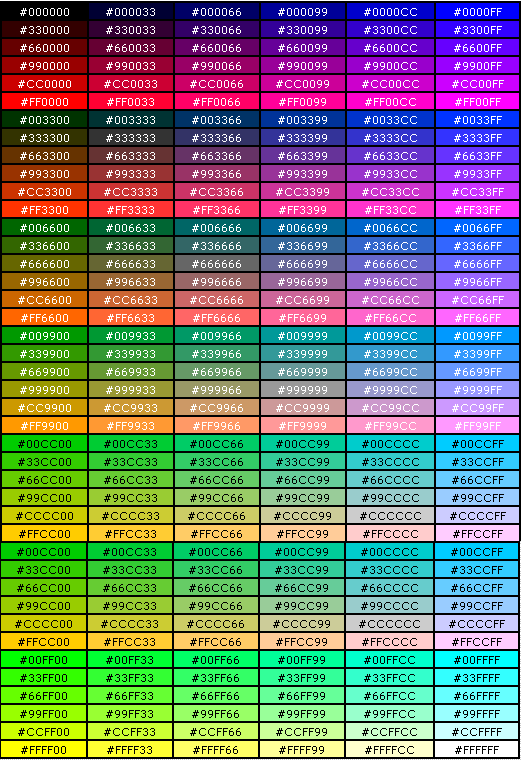
Как изменить цвет замещающего текста поля формы
Замещающий текст поля формы содержит подсказку, которая указывает ожидаемые данные в поле. Это может быть пример или краткое описание ожидаемой информации. Краткая подсказка отображается в поле до того, как пользователь начнёт вводить данные.
По умолчанию, замещающий текст светло-серый (таким его отображают браузеры). Для того чтобы добавить к этому тексту пользовательские стили, Вам нужно будет использовать браузерные префиксы для свойств CSS.
Для того чтобы изменить цвет замещающего текста, следуйте таким инструкциям:
Составьте код в соответствии со следующей информацией (обратите внимание, что Вам необходимо добавить один и тот же код 4 раза для каждого браузерного префикса):
Этот код изменит цвет замещающего текста для полей ввода следующих типов: текст, поиск, ссылка, телефон, адрес электронной почты, и пароль:
input::-webkit-input-placeholder { color: red !important; } input:-moz-placeholder { /* Firefox 18- */ color: red !important; } input::-moz-placeholder { /* Firefox 19+ */ color: red !important; } input:-ms-input-placeholder { color: red !important; }Следующий код изменит цвет замещающего текста для текстовой области (text area) (где, как правило, вводится основное сообщение контактной формы):
textarea::-webkit-input-placeholder { color: green !important; } textarea:-moz-placeholder { /* Firefox 18- */ color: green !important; } textarea::-moz-placeholder { /* Firefox 19+ */ color: green !important; } textarea:-ms-input-placeholder { color: green !important; }Следующий код изменит цвет замещающего текста для отдельного типа ввода, в нашем случае —
input[type="email"]::-webkit-input-placeholder { color: blue !important; } input[type="email"]:-moz-placeholder { /* Firefox 18- */ color: blue !important; } input[type="email"]::-moz-placeholder { /* Firefox 19+ */ color: blue !important; } input[type="email"]:-ms-input-placeholder { color: blue !important; }
Выберите файл, в который Вы добавите код.
 Вы можете добавить его в любой файл CSS вашего сайта, но мы приготовили для Вас список файлов, в которые рекомендуется добавлять правила CSS для разных типов движков сайтов:
Вы можете добавить его в любой файл CSS вашего сайта, но мы приготовили для Вас список файлов, в которые рекомендуется добавлять правила CSS для разных типов движков сайтов:Шаблоны CMS:
- Темы WordPress (Темы WooCommerce/Jigoshop) /wp-content/themes/themeXXXXX/style.css
- Шаблоны Joomla (Шаблоны VirtueMart) /templates/themeXXXX/css/template.css
- Темы Drupal /sites/all/themes/themeXXX/css/style.css
- Шаблоны Web (HTML5) /css/style.css
Шаблоны E-commerce:
- Темы Magento /skin/frontend/default/themeXXX/css/styles.css
- Темы PrestaShop /themes/themeXXXX/css/global.css
- Темы OpenCart /catalog/view/theme/themeXXX/stylesheet/stylesheet.css
- Темы ZenCart /includes/templates/themeXXX/css/stylesheet.css
- Шаблоны osCommerce /css/stylesheet.css
- Шаблоны Shopify style.css.liquid
Сохраните изменения и загрузите файлы CSS на ваш сервер.

Вы можете также ознакомиться с детальным туториалом ниже:
Как изменить цвет замещающего текста поля формы
Эта запись была размещена в Работа с CSS и помечена как color, css, input, placeholder, text. Добавьте в закладки постоянную ссылку.
Если вы не смогли найти подходящее решение проблемы, пожалуйста воспользуйтесь следующей ссылкой, чтобы отправить запрос команде технической поддержки.
Отправить запросВы получите ответ в течение 24 часов
【HTML】文字色を変える。цвет шрифтаについて解説してみる。 |ポテパン スタイル
Html の で で 気 に なる の は は の 設定 でしょ う。。。。。 する ため 、 全体 の 表情 を に 最も 存在 する ため 、 全体 の 表情 変える は 気 する ため ため ため 、 、 必要 必要 必要 する ため ためが ある と ます。。
そこ 今回 は この この この の で も 特に 特に 色 解説 し て み と 思い ます。 も 特に 色 解説 し て たい と 思い ます。 も 特に について 解説 て み たい 思い ます。
この 色 を を する レベル レベル レベル レベル レベル レベル レベル レベル レベル レベル レベル レベル レベル レベル レベル レベル レベル レベル レベル レベル学習 し て み て。。
目次
- 1 Цвет шрифта について
- 2 ЦВЕТ プロパティ
- 3 ЦВЕТНЫЙ 6 まとめ
цвет шрифтаについて
その の 通り 文字 色 を 決める プロパティ です が 、 、 と なり ます。
html5 以前 て い た た た た た た た た た た た た た た た た た た た た た た たて い た。。
この タグ は に まつわる ほぼ 全て の 設定 を 直接 変更 できる タグ ため 、 ちょっと た 変更 で 手軽 に 使える の 一番 の メリット だっ も。 手軽 に に 使える の 一番 の だっ と ます。 に に に 使える 使える の 一番 の タグ は html5 の で 使用 不可 と なっ てしまっ た ため 、 まで に に 作ら れ いる いる サイト で 直接 直接 タグ 使用 て て いる よう ページ は 全て 組み なおし ば なり いる いる よう な は 全て なおし ん ませ。
html5 以前 プロ プロ 間 で は 、 構造 は 全て CSS に 分ける と いう 暗黙 ルール が し て ます が 、 、 、 に に に に に に に に に に に に に に 打ち出す 打ち出す 打ち出す 打ち出す 打ち出す 打ち出す 打ち出す 打ち出す 打ち出す 打ち出す 打ち出す 打ち出す 打ち出す こと こと ことと 思わ ます。。
と こと で 、 今 から から html を 学習 する は 出来る 限り html の は は に 分ける と こと を 癖付け て いく 方 無難 ではあり。。 と こと を て いく 方 無難 ます。。 と こと 癖付け て 方 無難 ではあり ます。 と いう を0003
Цвет プロパティ
色 の に 使用 する プロパティ です。。
この プロパティ は 以下 の に 複数 の 指定 方法 方法 存在 し ます。
Color =цвет: #3366FF
 1)
1)16 進数 と は 列 列 (数字 含む) など を 0 ~ 9 と a ~ f の 組み合わせ で 表現 する 手法。。
カラーネーム 普段 私たち が 使っ いる 色 に対する 名前。
「私たち 使っ て 色 に対する です。。
「 私たち て」「 Синий 」「 серой 」「 」」 の の カラー ネーム 指定 が です。。
10 進数 は 私たち の 身 回り に に ある 数字 の こと です。
この 10 進数 の は 「こと です。
この 10 進数 の「 255, 0, 0) 」の に 行い ます。。
HSL とは 相環 で の 角度 (0 ~ 359 度) 、 彩度 輝度 から なる 指定 方法。
「 Цвет: HSL (0, 100 %, 50%).なおこのHSL指定でも透明度を指定できます。
透明 について は 10 進数 で 指定 する の と で 、 指定 方法 に 「a (4 つ目 の 指定)」 追加 し 、 に 「0 (透明) ~ 1 (不 透明)」 数値 記述 し 0 (透明)ます。
なお 数値 に は 小数 点 以下 の 制限 は あり ませ ん ので 、 「0,1」 「0,1535484場合 に は 、 rgb の を それぞれ それぞれ 0 ~ 100 % の で 指定 し ます。。
Цвет font の 指定
Цвет も 先 先 ほど の プロパティ で し ます 先 一点 を を を を を を を を を を を を を をおき ます。
Цвет шрифта を する 場合 に は 背景 色 に も 気 を 配っ て ください。
ユーザー によって は それぞれ の 背景 背景 を 設定 し て いる も 、 色 背景なっ て と 文字 が 背景 と 同化 し て 見え なり ます。。
よく html で 背景 を 無 に し て サイト 見かけ 見かけ ます が 、 これ は 手 固定 だ 見かけ ます ます ます ます で で で で で で で で で で で、実際のデフォルトは「指定環境色」となっています。
結果 同じ サイト で も も も によって は 背景 色 が 場合 が あり ます。。
では に に に と 背景 の 変更 を コード で 見 み ましょ ましょ。
п { отступ: 10 пикселей; красный цвет; цвет фона: #CCCCCC; } <тело> цвет шрифтаはcolorプロパティ、背景色はbackground-colorで指定します。
表示 結果
部分 に 色 を 変える 変える 場合 は は は に対して 指定 を ば 大丈夫 です。
Цвет шт.
 で を 凝らす
で を 凝らすブログ で 反転 文字 と いう もの を 見 た ことがある 方 いる いる と 思い ます。
反転 とは マウス で を クリック し た まま スライド さ せる 文字 見える いう もの クリック し た まま スライド さ せる 文字 と もの。 クリック し た た まま スライド さ 文字を作りたい場合には以下のように背景色とцвет шрифтаを同色に調整します。


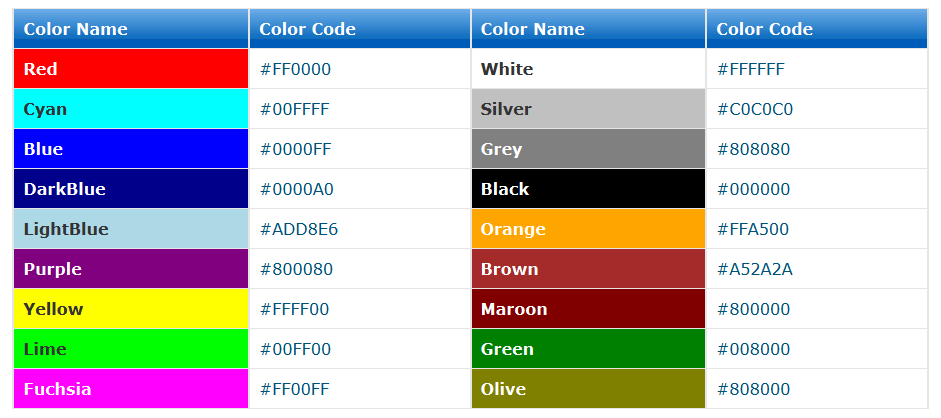 RESET_ALL}", **kwargs)
RESET_ALL}", **kwargs)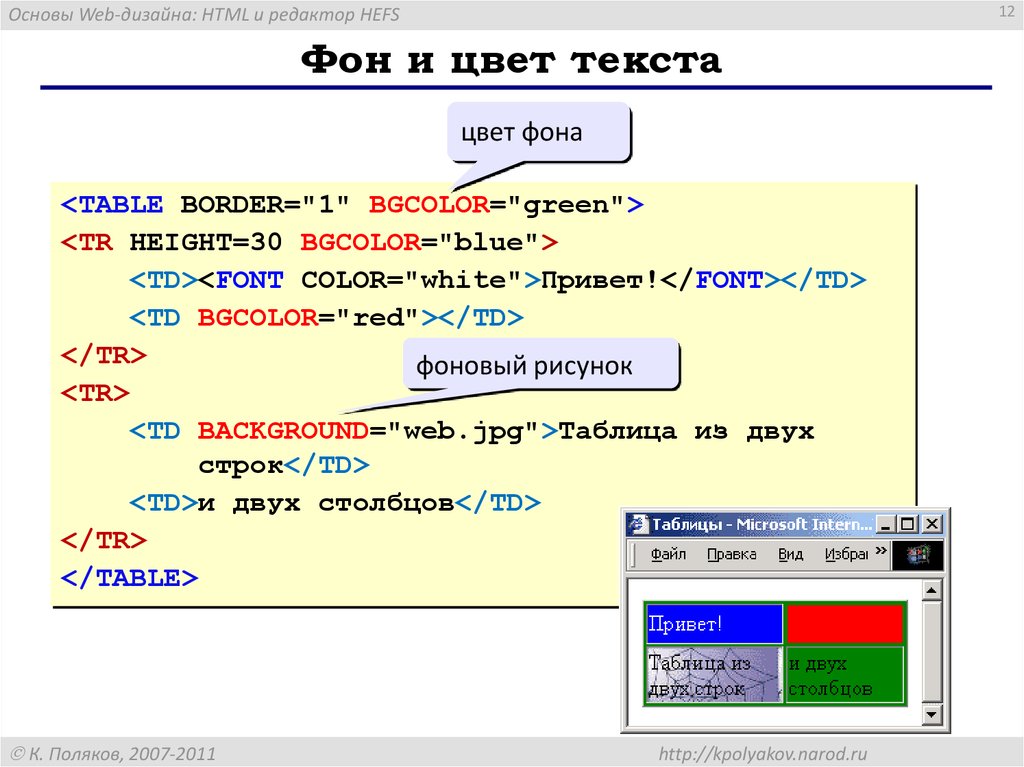 Вы можете добавить его в любой файл CSS вашего сайта, но мы приготовили для Вас список файлов, в которые рекомендуется добавлять правила CSS для разных типов движков сайтов:
Вы можете добавить его в любой файл CSS вашего сайта, но мы приготовили для Вас список файлов, в которые рекомендуется добавлять правила CSS для разных типов движков сайтов: